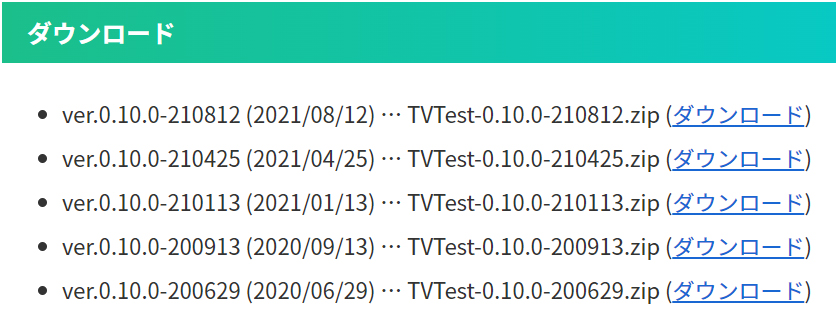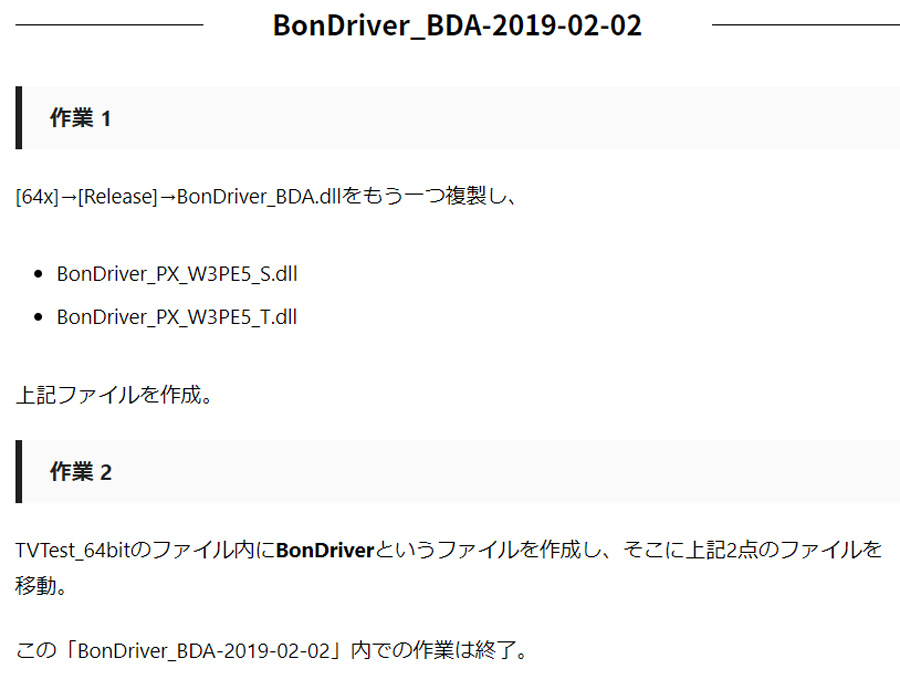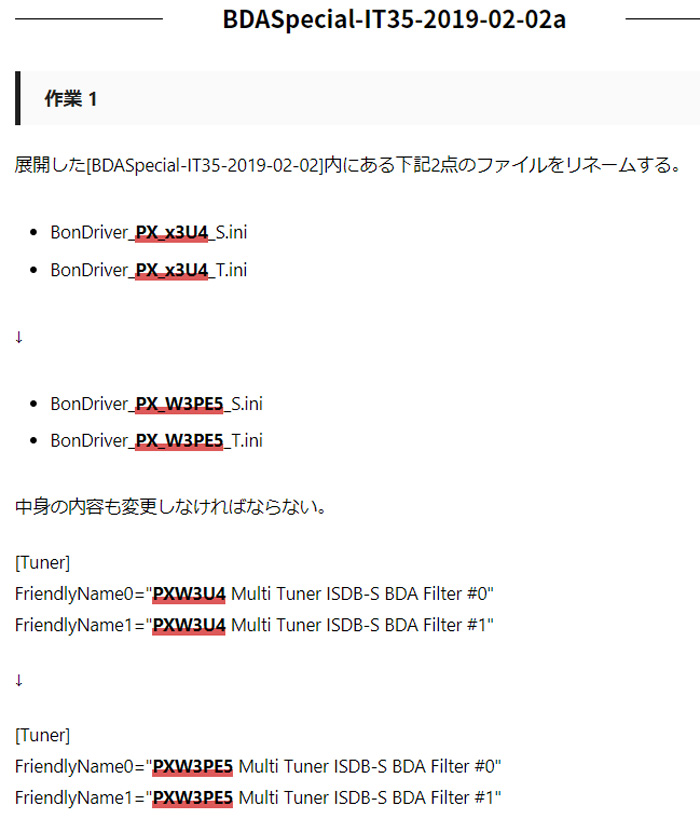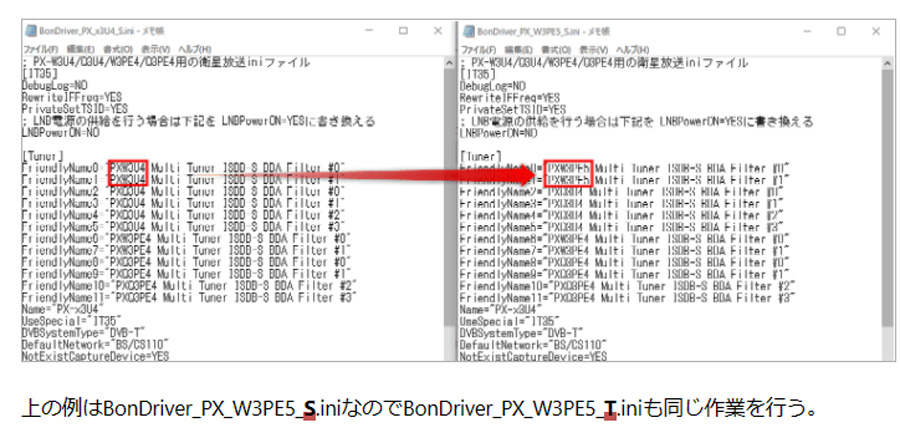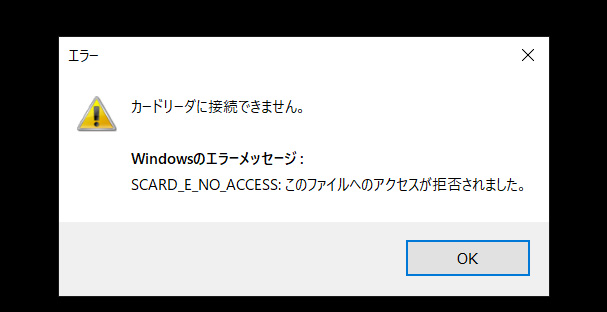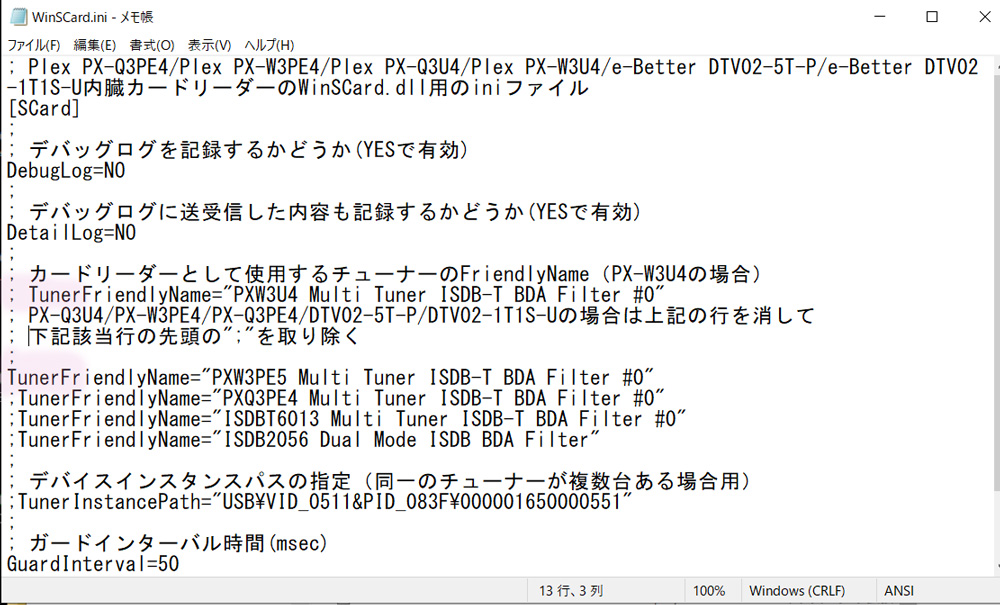TVTestと BonDriver のインストール&設定
参照: TVTest 0.10.0最新版のインストールと使い方
DTVフォルダーを設置する。
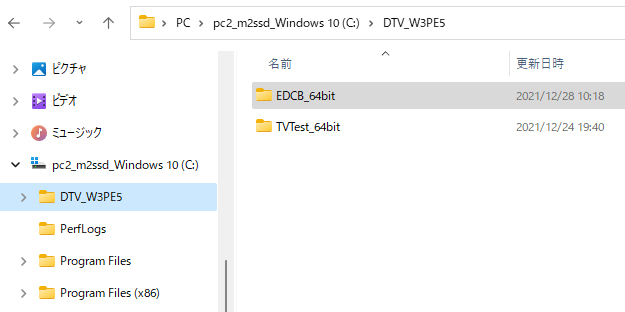
TVTest および BonDriverをそろえる
TVTest 0.10.0(X64版)最新版を揃える。
DirectShowフィルターのインストール。
BonDriverを揃える。
TVTestと BonDriverの編集、配置作業。
B-CASカードと カードリーダーの Setup。
つくみ島だよりの Siteからダウンロードする。
(https://blog.tsukumijima.net/article/tvtest-usage/)
注意:
TVTestを初回起動する前に、filter-install.jse を実行し、DirectShow フィルタをインストールしておいてください。その後、TVTest の初回起動時の初期設定の [MPEG2デコーダー] の欄を [TVTest DTV Video Decoder] に設定してください。
Windows 10 では、日本のテレビ放送の映像コーデックである MPEG-2 をデコードして再生するのに必要な Microsoft DTV-DVD Video Decoder が標準ではインストールされていません(無理やりインストールできなくもないらしいですが…)。
TVTest の作者さんが Microsoft DTV-DVD Video Decoder の代わりとして使える TVTestVideoDecoder という MPEG-2 デコーダーを用意してくれているので、それをインストールします。
また、TvtPlay(後述)で倍速で再生させるために必要な TvtAudioStretchFilter という音声フィルタも一緒にインストールします。
両者とも DirectShow フィルタと呼ばれる種類のソフトになります。本来はコマンドプロンプトからコマンドでインストールする必要があるのですが、コマンド操作に慣れていない方にとっては少し難しいと思います。
そこで、インストール処理を PowerShell スクリプトにまとめ、前述のアーカイブに同梱しています。
TVTest フォルダ内にある filter-install.jse を、ダブルクリックで実行してください。
実行には管理者権限が必要です。実行すると UAC の画面が表示されるので、「はい」をクリックします。
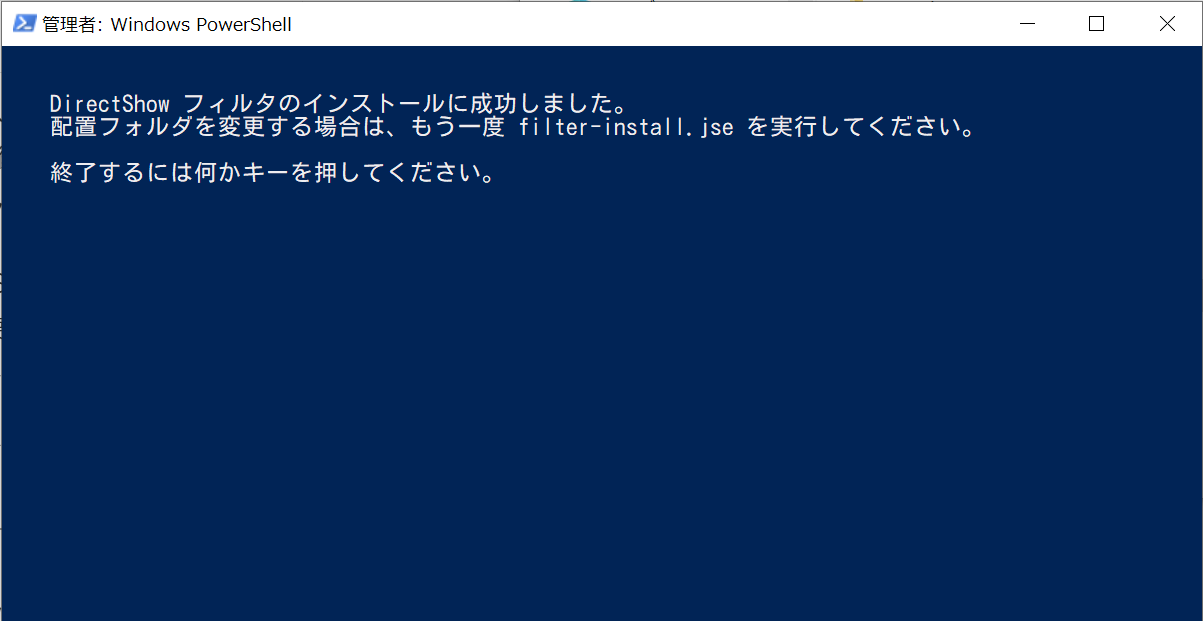
このように表示されていれば、問題なくDirectShow フィルタ(TVTestVideoDecoder と TvtAudioStretchFilter)がインストールできています。 DirectShow フィルタをアンインストールしたいときは、filter-uninstall.jse をダブルクリックで実行してください。
BonDriver_BDAおよび BDASpecial-IT35
Free Timeの Siteの説明に従ってダウンロードする。
(https://trading-diary.net/plex-px-w3pe5-tvtest/)
案内に従って EncTools Siteへ行く。
(https://enctools.com/px-w3pe4-radi-sh-bondriver/)
(1)BonDriver_BDAをダウンロードする。
更に GitHub(https://github.com/radi-sh/BonDriver_BDA/releases)へ行く。
「BonDriver_BDA改-20190202」にある .zipファイルをダウンロードする。
-
BonDriver_BDA-2019-02-02.zip
(2)BDASpecial-IT35をダウンロードする。
EncTools Siteへ戻り、GitHub(https://github.com/radi-sh/BDASpecial-IT35/releases)へ行く。
「Digibest系チューナー用BDASpecialプラグイン-20190202」にある .zipファイルをダウンロードする。
-
BDASpecial-PlexPX-2019-02-02a.zip
次は、BonDriverの編集作業に移ります。
Free Time Siteの「導入方法」に従って作業をする。
(https://trading-diary.net/plex-px-w3pe5-tvtest/)
(1)TVTestは 64bitフォルダーをコピーする。
-
C: > DTV_W3PE5 > TVTest_64bit
(2)「BonDriver_BDA改-20190202」を編集する。
- 作業内容は、右図を参照。
(3)「BDASpecial-PlexPX-2019-02-02a」を編集する。
-
作業1を実行する。内容は右図参照。
2021/05/22追記(参照図へ Link)を適用する。
(4)作業2を進める。
- WinSCard.ini を編集する。
参照図(work-2)へ Link。
(5)作業3は、手順に従ってモジュールを
BonDriverフォルダーの中に移動する。-
参照図へ(work-3) Link。
(6)作業4は、WinSCardモジュールを移動する。
-
参照図(work-4)へ Link。
つくみ島だより Siteの説明に戻って、B-CAS Card
(内臓カードリーダー)の Setupをおこなう。
(https://blog.tsukumijima.net/article/tvtest-usage/)
内臓 Card Readerを使う場合:
PX-W3PE4/W3PE5/Q3PE4/W3U4/Q3U4/MLT5PE/MLT8PE などの内蔵カードリーダー搭載機種で、B-CAS カードの読み取りに内蔵カードリーダーを使う場合は、内蔵カードリーダーにB-CASカードを赤い面を表にして差し込み、TVTest.exe のあるフォルダに WinSCard.dll と WinSCard.ini を配置してください。 WinSCard.dll と WinSCard.ini は radi-sh版 BonDriver (BDASpecial-IT35) に同梱されています。
前述の内蔵カードリーダー搭載機種で外付けのカードリーダーを使う場合や、そもそも内蔵カードリーダーがない機種では、絶対に WinSCard.dll・WinSCard.ini を配置しないでください!
詳しい仕組みについては私もよく分かっていませんが、外付けのカードリーダーは普通に Windows 側でカードリーダーとして認識されるため、TVTest 側でそのまま認識できます。 一方、内蔵のカードリーダーはどうやら Windows からはカードリーダーとして認識できないようです(そもそも USB デバイスとして認識されていない)。 Windows にはカードリーダーを認識し、スマートカードを読み込むためのライブラリとして WinSCard.dll というファイルが用意されており(C:\Windows\System32 にあります)、通常スマートカードを扱うソフトはそのライブラリを利用してカードリーダーを認識しています。 しかし、前述の通り、Windows 備え付けの WinSCard.dll は内蔵カードリーダーを認識してくれません。そこで、内蔵カードリーダー認識専用の WinSCard.dll を用意し、TVTest.exe と同じフォルダに配置すると、TVTest は Windows 備え付けの WinSCard.dll ではなく TVTest.exe と同じフォルダにある WinSCard.dll を読み込みます( FakeWinSCard 方式、と呼ばれる所以はそこらしい)。 要するに、Windows 備え付けの(内蔵カードリーダー読み込んでくれない)WinSCard.dll の代わりに 内蔵カードリーダー読み込み専用の WinSCard.dll を TVTest に読み込ませることで、TVTest からは外付けのカードリーダーと同じように認識される、というわけです。
EDCB などの TVTest 以外のソフトでも、スマートカードを読み込むソフトであれば、基本的には実行ファイルと同じフォルダに WinSCard.dll と、正しく設定した WinSCard.ini を置くだけで内蔵カードリーダーを読み込ませる事ができます。
…裏を返せば、内蔵カードリーダー専用の WinSCard.dll を配置しているときは、TVTest や EDCB などのソフト側からは内蔵カードリーダーに挿入されている B-CAS カードしか認識できません。
たとえば、WinSCard.dll を TVTest.exe と同じフォルダに置いたままの状態で、内蔵カードリーダーから B-CAS カードを抜き取って外付けカードリーダーに差し込むと、TSプロセッサーのカードリーダー欄が空になってしまいます(以前かなりはまって四苦八苦しました…)。WinSCard.dll があるせいで、TVTest が外付けカードリーダーが接続されている事を認識できないためです。
Visual C++ 再配布可能パッケージをインストールする。
Microsoftのサイトから"Microsoft Visual C++ 2015-2019 Redistributable (x64)" および (x86)をインストール。
TVTestのセットアップ
参考(つくみ島だより):https://blog.tsukumijima.net/article/tvtest-usage/#toc13
TVTest.exe をダブルクリックで実行します。
TVTest.exe を右クリック → [ショートカットの作成] からショートカットを作り、適宜 TVTest にリネームしてデスクトップフォルダに移動し、デスクトップから起動できる状態にしておくと良いと思います。
セットアップ手順は TVTest.chm(ヘルプファイル)や、オンラインヘルプ(非公式・私がヘルプファイル用の HTML を Markdown に変換して作ったサイト)も参考にしてください。
初期設定
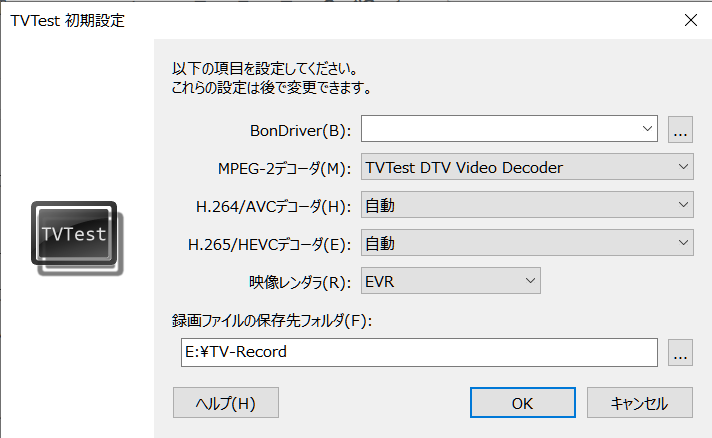
初回起動時はこのようなウインドウが表示されます。
- BonDriver … 今後 BonDriver 検索フォルダを変更するため今は空のままにしておく(後述)
- H.264/AVCデコーダ … [自動] のままで OK
- H.265/HEVCデコーダ … [自動] のままで OK
- MPEG-2デコーダ … [TVTest DTV Video Decoder] に変更する
- 映像レンダラ … [EVR] に変更する
- 録画ファイルの保存フォルダ … TVTest で録画した番組の保存先フォルダをここで設定できる
(もっとも、EDCB を使う場合はほとんど使う機会はありませんが…)。
これらの設定は後でも変更できます。今は深く考えず、次に進みましょう。
設定できたら OK をクリックし、TVTest を起動します。
-
H.265/HEVCデコーダ の設定において [デコーダが見つかりません] と表示される場合があるようですが、これは Windows 10 では H.265 コーデックデコーダが標準ではインストールされていないためです。
ただし、TVTest ではほとんどの場合 MPEG-2 と H.264 / AVC がデコードできれば動作に問題ないので、少なくとも H.265 が何かよく分からない人なら気にする必要はないかと思います。
(一応 Microsoft Store でデコーダが配布されてはいますが、昔は無料でインストールできたものの、2021 年現在では 120 円を払う必要があるようです(参考記事)。おそらく H.265 のライセンス関連だと思われます。)
わざわざインストールする必要もないとは思いますが、無料の H.265 デコーダーには LAV Decoder などがあります。EncTools さんの こちら の記事が詳しいです。
起動する
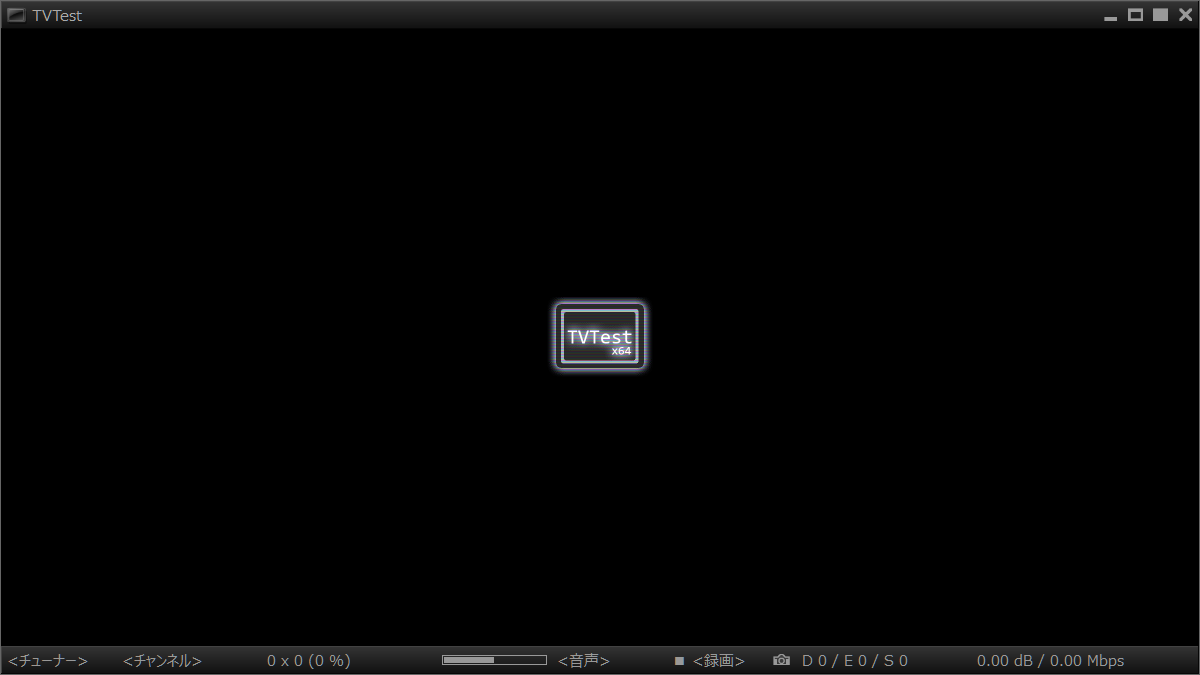
設定が終わったら、OK をクリックして TVTest を起動します。
0.7.23 よりもさらに UI が洗練されている印象です(美しい…)。
ただし、インストールしたてのままではテレビを見る事はできません。
まずは画面の設定から行いましょう。
ここから TVTest の設定作業に入ります。
黒い画面で右クリック → [設定] より、設定ウインドウを開きます。
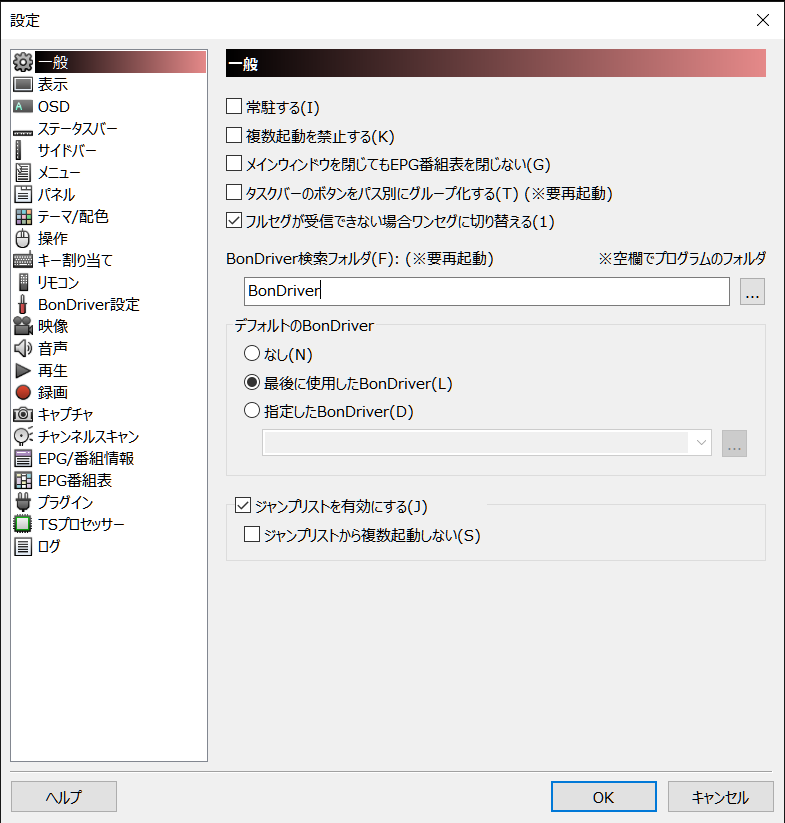
[BonDriver検索フォルダ] の部分に「BonDriver」と入力し、以前作成した BonDriver フォルダを参照するようにします。 こうする事で、次回の起動以降、BonDriver フォルダに置かれた BonDriver が参照されるようになります。
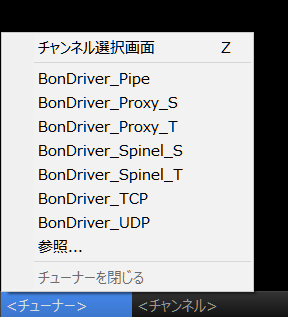
一旦この時点で TVTest を再起動しておきましょう。
再起動して左下のバーの [チューナー] を開き、 BonDriver が読み込まれていれば OK です。
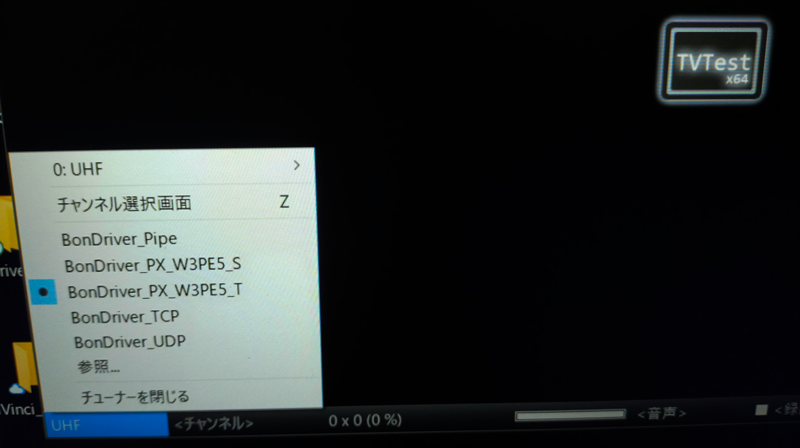
TVTestの Screen上で、右クリック => [設定〕タブをクリック => 「一般」メニューが表示される。
以下、設定を続ける。
「つくみ島たより」を参照。 url: https://blog.tsukumijima.net/article/tvtest-usage/全て設定し終わったら、OK をクリックします。
念のため、TVTest を再起動します。 ただし、今の状態ではチャンネルスキャンをしていないため、どのチャンネルがあるか TVTest が認識できていません。
<<Return to PageTop
TVtest Experience
- 体験談:PX-W3PE5でのテレビ試聴チャレンジ => Link